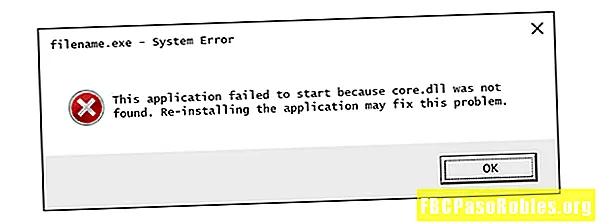![Free Up Hard Drive Space with WinDirStat [Tutorial]](https://i.ytimg.com/vi/zZFKzd7eSik/hqdefault.jpg)
Contente
- Uma revisão completa do WinDirStat, um analisador de espaço livre em disco
- Meus pensamentos sobre WinDirStat
- Prós e Contras de WinDirStat
- Mais sobre o WinDirStat
Uma revisão completa do WinDirStat, um analisador de espaço livre em disco
O WinDirStat é provavelmente a melhor ferramenta de análise de espaço em disco disponível. Ele exibe todas as informações necessárias para entender o que está ocupando um espaço valioso em disco em seus discos rígidos internos, unidades flash e discos rígidos externos.
O WinDirStat não mostra apenas o que está ocupando todo o espaço - ele também permite configurar comandos de limpeza e excluir manualmente os dados, tudo de dentro do programa.
Esta revisão é do WinDirStat v1.1.2. Informe-me se houver uma versão mais recente que precise ser revisada.
Meus pensamentos sobre WinDirStat

Pode ser frustrante ter um disco rígido com pouco espaço em disco restante, mas o WinDirStat realmente facilita a compreensão de quais pastas e arquivos estão ocupando todo esse armazenamento. Ele não apenas mostra essas informações, mas permite que você atue removendo os arquivos e pastas grandes (ou pequenos) para liberar espaço.
Como os comandos de limpeza personalizados são suportados, você pode adicionar até dez comandos diferentes que podem ser executados em pastas ou arquivos. A idéia é adicionar funções ao programa que não são suportadas nativamente, o que é um ótimo idéia. Por exemplo, em vez de mover vários arquivos grandes de um pequeno disco rígido para outro diferente, você pode criar um comando simples que o automatize para você com apenas um clique.
Uma coisa que seria bom ter neste programa é uma maneira de salvar os resultados da verificação. Geralmente, eles demoram um pouco para serem concluídos, especialmente se você tiver muitos arquivos para digitalizar, então seria bom salvar os resultados e analisá-los mais tarde. No momento, se você sair do programa, precisará executar uma verificação completa novamente se desejar ver os mesmos resultados.
Definitivamente, existem outras ferramentas gratuitas de analisador de disco por aí, mas você deve experimentar o WinDirStat primeiro, para ter uma idéia de como é útil descobrir o que está ocupando tanto espaço em disco.
Prós e Contras de WinDirStat
Além da velocidade e do suporte do sistema operacional, há muito pouco a não gostar no WinDirStat:
Do que gostamosInstala rapidamente
Suporta múltiplas perspectivas de tamanhos de arquivo
Você pode escolher quais discos rígidos serão verificados se tiver vários
Permite digitalizar apenas uma única pasta em vez de uma unidade inteira
Fácil de excluir arquivos de dentro do programa
Funciona apenas no Windows
Às vezes, as verificações são lentas
Nenhuma opção portátil (você precisa instalá-lo)
Não é possível salvar os resultados da verificação para abri-los novamente mais tarde
Mais sobre o WinDirStat
Depois de usar o WinDirStat por um tempo, essas foram algumas das minhas principais sugestões:
- O WinDirStat funciona no Windows 10 no Windows 95. No site oficial do WinDirStat, existem links para o QDirStat (Linux) e o Disk Inventory X (Mac), que se parecem com o WinDirStat, mas com nomes diferentes, portanto, não são o mesmo programa.
- Você pode digitalizar um, vários ou todos os discos rígidos internos, flash drives e discos rígidos externos de uma só vez, ou apenas uma única pasta
- Uma visualização disponível é fornecida para que você possa navegar pelas pastas e arquivos como faria no File / Windows Explorer, exceto que o WinDirStat classifica as pastas não por nome ou data, mas pelo tamanho total
- Há também uma lista de extensão de arquivo classificável que mostra quais formatos de arquivo (como MP4, EXE, RAR etc.) estão ocupando mais espaço. Inclui uma descrição do tipo de arquivo, qual porcentagem do espaço total disponível que o formato está usando e quantos arquivos desse tipo estão na unidade / pasta
- A lista de extensões também serve como uma chave para entender o mapa da árvore, que é uma representação visual de todos os arquivos na unidade e seu respectivo tamanho proporcional a todos os outros arquivos (os arquivos representados como blocos maiores ocupam mais espaço em disco do que os arquivos mostrados blocos menores)
- Você pode copiar rapidamente o caminho para qualquer arquivo ou pasta
- o Limpar O menu fornece uma maneira de abrir arquivos e pastas no WinDirStat, além de abrir a pasta em que um arquivo está armazenado, iniciar o Prompt de Comando em um determinado local, excluir arquivos / pastas e exibir as propriedades de um item
- Você pode alterar as cores da lista de diretórios nas configurações do WinDirStat, além de exibir o tempo total necessário para a digitalização terminar
- O brilho, a altura, o estilo e outras opções para o mapa da árvore colorido e em caixas podem ser personalizados
- Comandos de linha de comando personalizados podem ser configurados para fazer qualquer coisa suportada pela linha de comando do Windows, como excluir todos os arquivos TMP em uma pasta selecionada, enviar todos os nomes de arquivos de uma pasta para um arquivo de texto etc.
- O WinDirStat exibirá apenas os primeiros 2 milhões de subitens em um diretório (o que não deve ser um problema para a maioria das pessoas), bem como arquivos e árvores de diretórios que não são maiores que 8,3 TB